发布日期:2021-05-22 作者:雨木风林 来源:http://www.duotecz.com
win10系统是很多电脑用户首选的装机系统,然而有不少用户在使用过程中可能会碰到win10系统安装CMake软件的情况。大部分用户电脑技术都是菜鸟水平,面对win10系统安装CMake软件的问题,无法自行解决。不少用户都来咨询小编win10系统安装CMake软件要怎么处理?其实可以根据以下步骤1、登录CMake官网,下载CMake安装包; 2、双击下载的安装包,安装程序,会弹出如下界面,点击“next”按钮,进入下一步;这样的方式进行电脑操作,就可以搞定了。下面就和小编一起看看解决win10系统安装CMake软件问题详细的操作步骤:
1、登录CMake官网,下载CMake安装包;
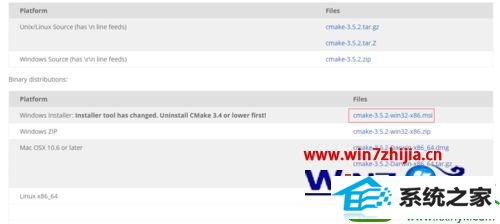
2、双击下载的安装包,安装程序,会弹出如下界面,点击“next”按钮,进入下一步;
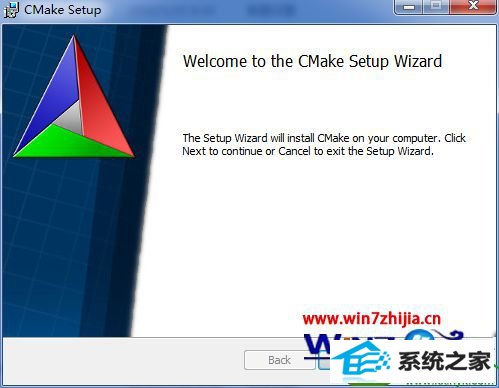
3、同意CMake的条款,点击“next”按钮,进入到下一步;
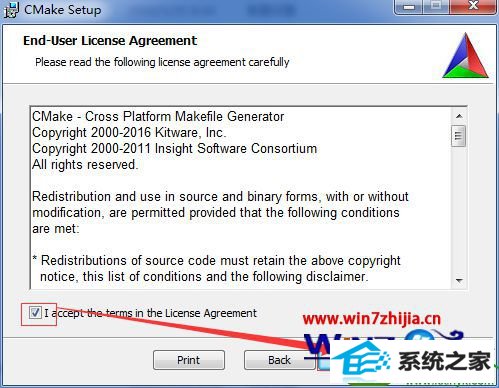
4、选中“Add CMake to the system pATH for the current user”,点击“next”按钮;
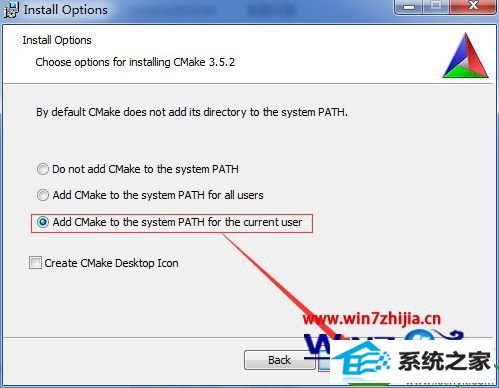
5、修改安装目录;
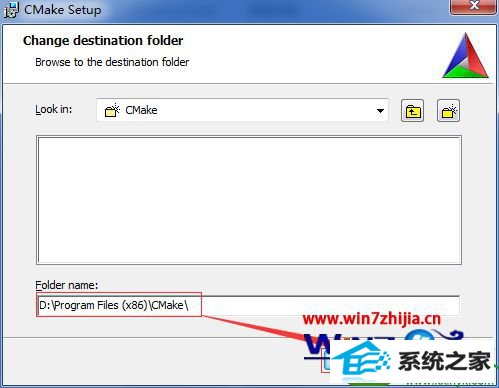
6、点击“install”,CMake开始安装,安装完成后,点击“Finish”按钮。

关于windows10系统安装CMake软件的方法就跟大家介绍到这边了,有需要的用户们可以尝试上面的方法步骤来进行操作吧,希望帮助到大家。